-
Восстановление данных с диска ReFS
Файловая система ReFS (Resilient File System - Устойчивая Файловая Система) была разработана Микрософтом как замена текущей файловой системы NTFS. Она была впервые включена в Windows Server 2012 с целью постепенного перехода на ее во всех операционных систем Микрософта, как дескотопных, так серверных. Для десктопов это была Windows 8.1 с поддержкой этой файловой системы. Ранние версии Windows 10 также могли работать с ReFS, но затем Микрософт стал постепенно прекращать поддержку в Windows 10. Возможность создавать тома с ReFS была ликвидирована начиная с Windows 10's 2017 Fall Creators Update, и теперь эта возможность остается только в версиях Windows Enterprise и Pro for Workstations. Микрософт продолжает поддержку ReFS в версиях Windows 11 Enterprise, Education и Workstation, и в его линии серверов.
Хотя ReFS имеет некоторые возможности, помогающие решить много внутренних проблем такой файловой системы, она все равно не полностью устойчива к потерям данных, особенно когда такая потеря вызвана человеческой ошибкой. Поэтому возможность восстанавливать данные с ReFS-дисков является важным свойством любой профессиональной программы восстановления данных.
И R-Studio не является исключением. Все ее версии имеют возможность восстанавливать данные с устройств хранения данных, отформатированных под ReFS.
Важные замечания прежде чем мы начнемЕсли вы собираетесь следовать нашим указаниям для вашего случая восстановления данных, очень важно убедится в том, что ваша ситуация достаточно близка к нашему тестовому случаю. Прежде чем продолжать, убедитесь в следующем:
Диск, который вы пытаетесь восстановить, имеет раздел ReFS.
Рекомендации в этой статье применимы только к дискам, отформатированным под ReFS. Если вам надо восстановить данные с другого типа диска, то обратитесь к нашим другим статьям:
- С диска NTFS (Windows): Восстановление данных с переформатированного диска NTFS
- С диска exFAT/FAT (Windows/macOS/Linux): Восстановление данных с переформатированного диска exFAT/FAT
- С диска HFS (Mac OS X): Восстановление данных со стертого диска HFS или HFS+
- С диска APFS (macOS): Восстановление данных со стертого диска APFS
- С диска Ext2/3/4FS (Linux): Восстановление данных с переформатированного диска Ext2/3/4FS
- С диска XFS (Linux): Восстановление данных с диска XFS
Ваш диск в хорошем физическом состоянии
Предполагается, что ваш диск находится в хорошем физическом состоянии. А если нет, то лучше всего обратиться к специалисту по восстановлению данных. Любые ваши действия, за исключением проверки того, что кабели надежно подключены, могут только ухудшить ваши шансы на восстановление данных, если ваш диск испытывает серьезные физические проблемы. Признаки того, что диск имеет такие проблемы, включают в себя:
- Система совсем не распознает устройство, или распознает его под необычным или искаженным именем
- Утилиты по мониторингу параметров S.M.A.R.T. (Self-Monitoring, Analysis and Reporting Technology - Технология самоконтроля, анализа и отчётности) предупреждает что произошел серьезный отказ оборудования. R-Studio может проверять состояние параметров S.M.A.R.T. для вашего диска, и ниже мы расскажем как это сделать.
- Жесткий диск издает необычные звуки, щелчки, или раскрутка и запуск диска занимает много времени.
- На жестком диске постоянно появляются плохие блоки.
Лучше всего с такими случаями справляются квалифицированные специалисты по восстановлению данных. У них есть специальное оборудование, программы, и, что самое главное, необходимые навыки работы с такими дисками. Ни R-Studio, ни другие программы восстановления данных не смогут помочь вам в таких случаях. Более того, всякое дальнейшие попытки работы с таким диском наверняка причинят еще больше вреда вашим данным. Очень часто такие повреждения могут сделать восстановление полностью невозможным.
И последнее напоминание...
Ничего не пишите на диск, с которого вы собираетесь восстанавливать данные! Новые данные могут перезаписать ваши старые файлы, и вы можете потерять их навсегда.
Предварительная подготовка:
- До начала работы подготовьте место на дисках, достаточное для сохранения всех восстанавливаемых файлов. Это может быть любой диск, видимый операционной системой, или сетевой диск. Не пытайтесь сохранять файлы на том диске, с которого вы собираетесь их восстанавливать.
- Если вы еще этого не сделали, скачайте и установите R-Studio. Прямо сейчас нет необходимости ее покупать и регистрировать. В демо-режиме R-Studio позволяет вам выполнять все необходимые операции по восстановлению данных, за исключением сохранения восстановленных файлов. Это позволяет вам понять, сможет ли она успешно восстановить файлы, и, следовательно, имеет ли смысл ее покупать. Вам не потребуется переустанавливать или перезапускать программу для ее регистрации.
- Подсоедините диск к компьютеру с R-Studio. Используйте наиболее быстрый интерфейс из доступных: порты SATA самые быстрые, но скорость USB 3 будет тоже достаточной. USB 2 может быть слишком медленной для больших дисков. Обратите внимание, многие внешние USB-диски имеют дополнительно интерфейс eSATA.
Эта статья рассматривает два самых частых случая утери данных на диске ReFS. Первый случай - восстановление данных из очищенной корзины Trash. Второй - переформатирование раздела ReFS в другой раздел ReFS.
Случай 1: Несколько файлов / папок были отправлены в Trash и затем Trash была очищена.
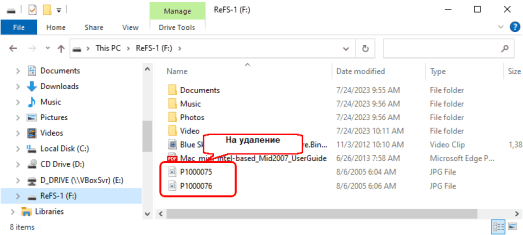
Кликни по изображению для его увеличения
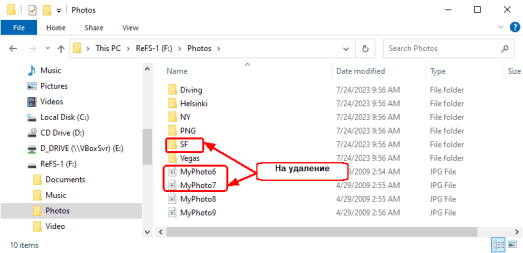
Кликни по изображению для его увеличения
Задачи: Восстановить эти файлы и папку.
1. Запустите R-Studio и найдите раздел ReFS.
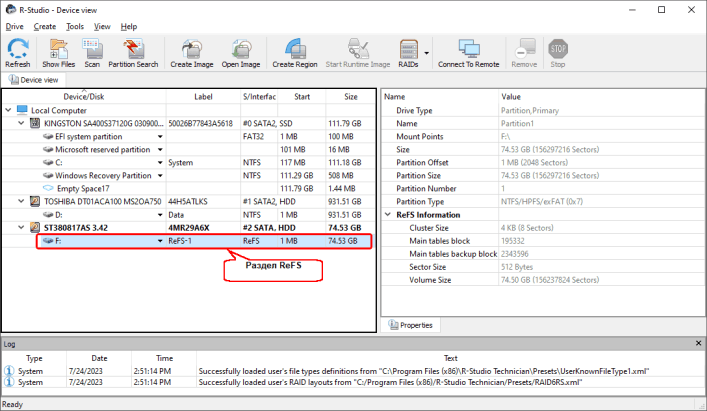
Кликни по изображению для его увеличения
2. Откройте файлы на разделе и просмотрите файловую систему с целью поиска удаленных файлов и папок.
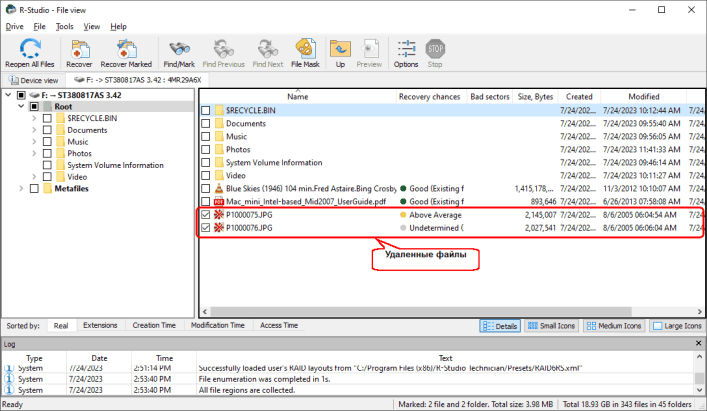
Кликни по изображению для его увеличения
2. Два файла, удаленных из корня устройства, были сразу найдены на их оригинальных местах. Их можно просмотреть для проверки шансов на восстановление. Для просмотра дважды кликните по файлу.
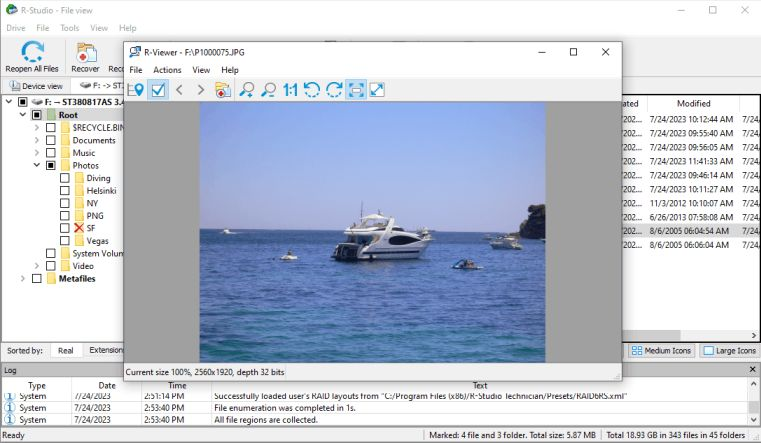
Кликни по изображению для его увеличения
3. Найдите другие удаленные файлы и папки
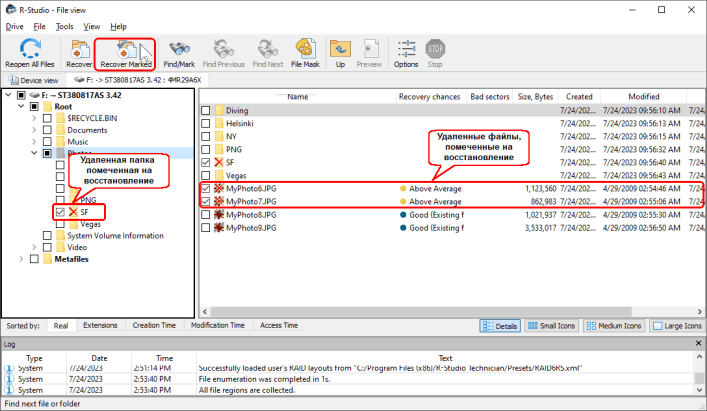
Кликни по изображению для его увеличения
Затем пометьте найденные файлы и папки на восстановление и кликните по кнопке Recover Marked button.
4. Задайте папку для файлов и параметры восстановления на диалоге Recover и кликните по кнопке OK.
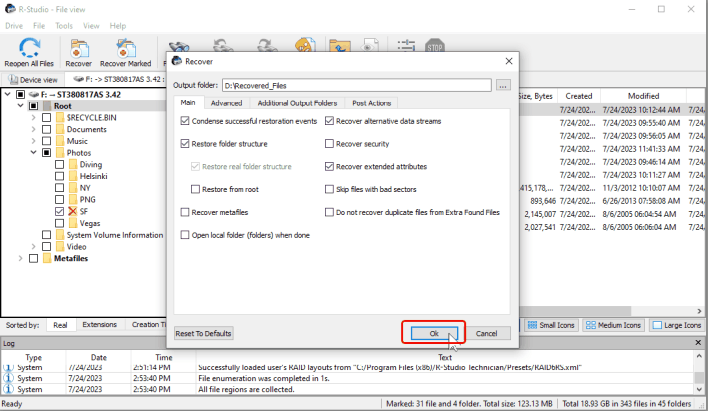
Кликни по изображению для его увеличения
Больше информации по этим параметрам можно найти в справке по R-Studio: Basic File Recovery.
> R-Studio начнет процесс восстановление файлов показывая его прогресс.
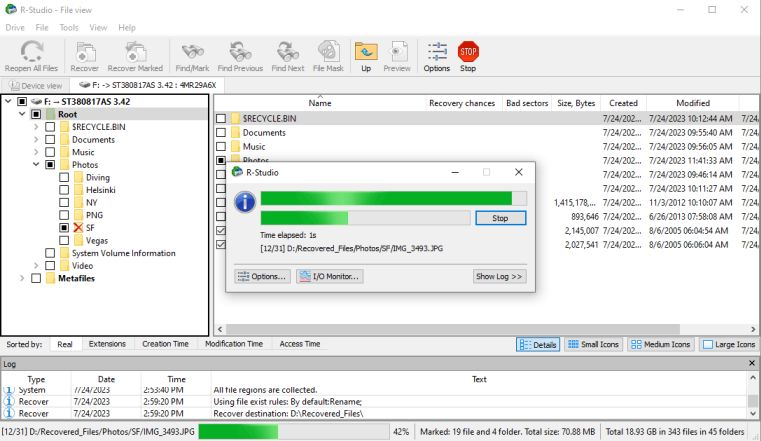
Кликни по изображению для его увеличения
и по его окончанию можно увидеть восстановленные файлы и папки в папке Output.
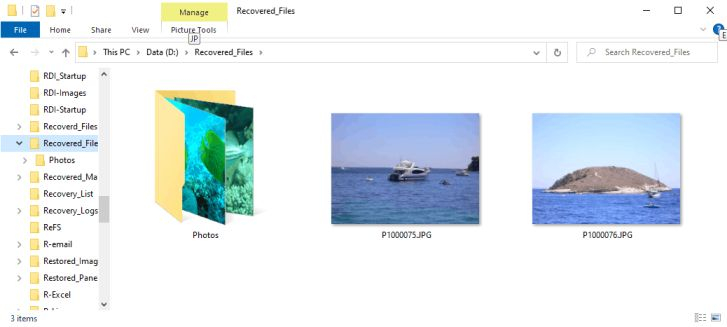
Кликни по изображению для его увеличения
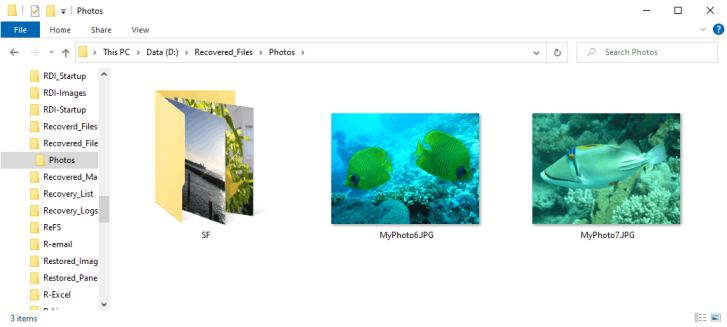
Кликни по изображению для его увеличения
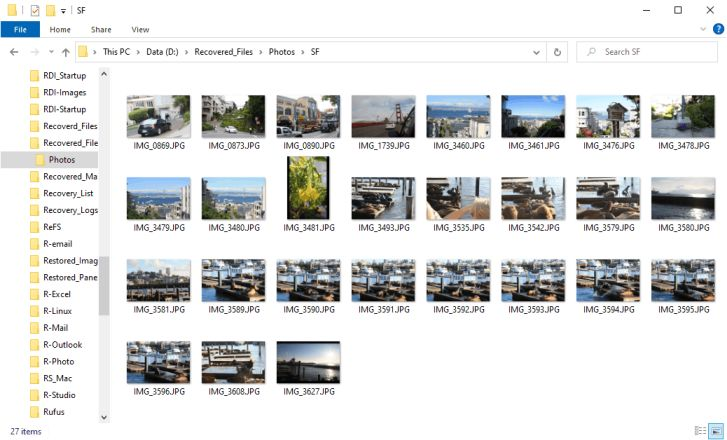
Кликни по изображению для его увеличения
Случай 2: Раздел ReFS был ошибочно переформатирован в новый раздел ReFS.
Задача: Восстановить файлы с утерянного раздела и его полную структуру папок, при возможности.
1. Запустите R-Studio и найдите диск с новым разделом.
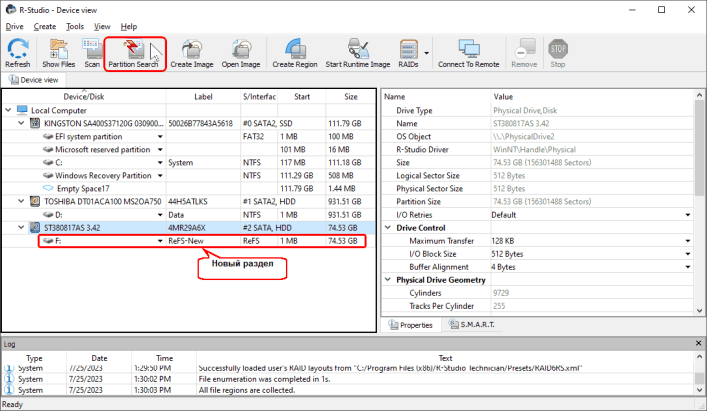
Кликни по изображению для его увеличения
Для начала попытаемся найти потерянный раздел при помощи быстрого поиска разделов. Кликните по кнопке Partition Search и дождитесь результатов.
2. Найдите предыдущий раздел.
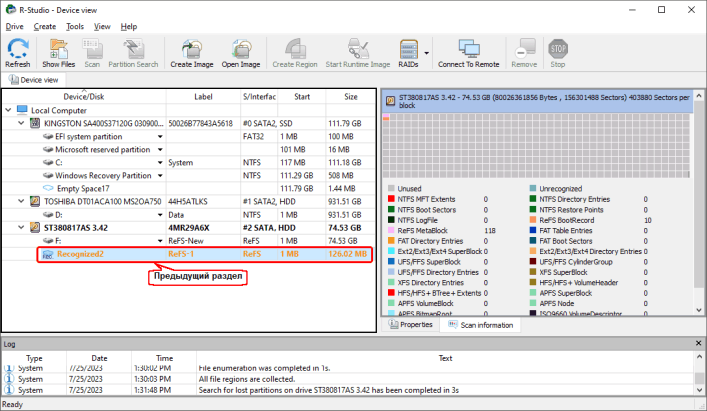
Кликни по изображению для его увеличения
3. Откройте этот раздел и просмотрите его содержание.
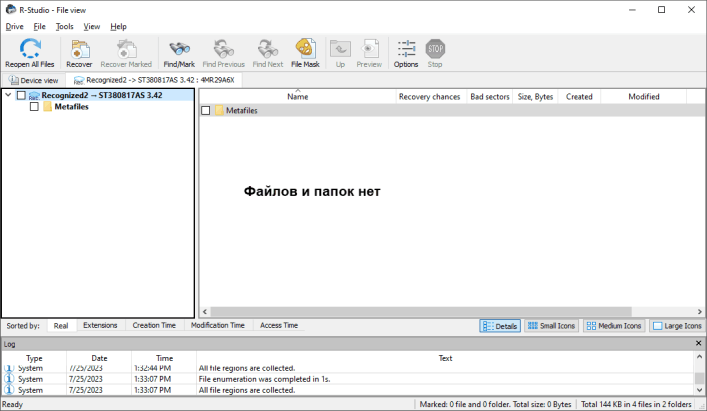
Кликни по изображению для его увеличения
К несчастью, R-Studio ничего не нашла на этом разделе. Придется продолжить сканирования для поиска либо каких-то остатков предыдущего раздела, либо raw-файлов (Известные Типы Файлов).
4. Вернитесь на закладку Device view, кликните по кнопке Scan и задайте параметры сканирования.
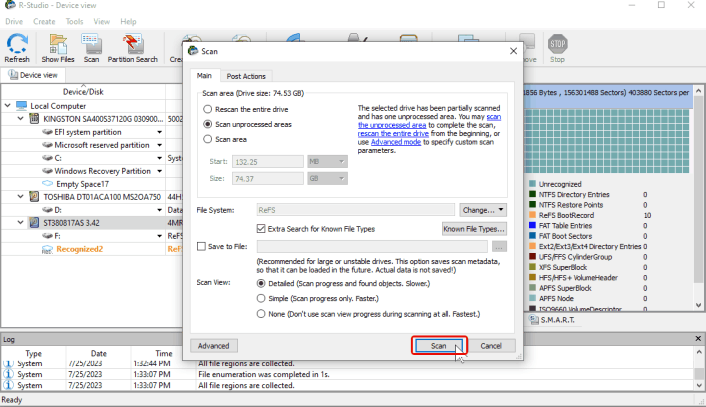
Кликни по изображению для его увеличения
Кликните по кнопке Change для поля File System и оставьте выбранной только ReFS. Можно также задать Known File Types (raw files) для поиска тех типов файлов, которые были на потерянном разделе. Можно больше узнать об этих параметрах в сетевой справке по R-Studio: Drive Scan.
Будет хорошей идеей сохранять информацию о сканировании если придется прервать сканирование и возобновить его позже. Сохраненная информация о сканировании может быть загружена позже, и сканирование будет продолжена с того места, с которого оно было прервано.
Кликните по кнопке Scan после того как зададите все необходимые параметры.
> R-Studio начнет сканирование, показывая их результаты,
5. Просмотрите результаты сканирования после его окончания.
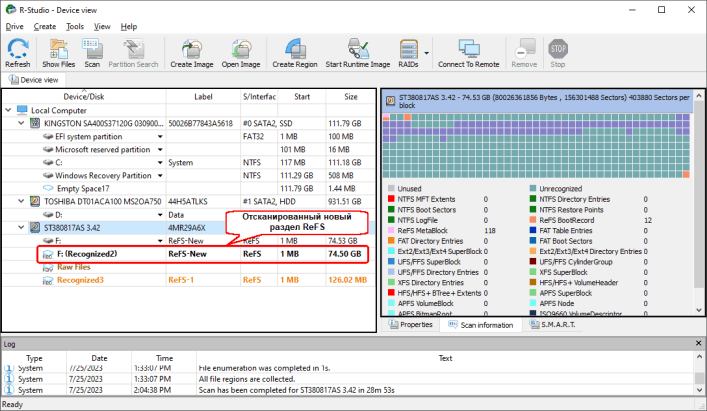
Кликни по изображению для его увеличения
6. Просмотрите файлы на отсканированном новом разделе ReFS.
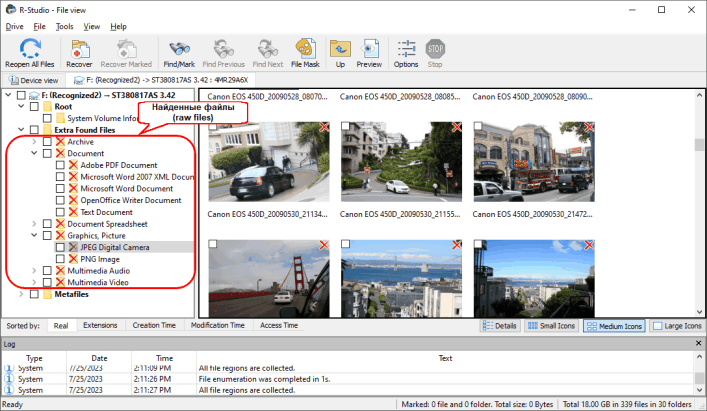
Кликни по изображению для его увеличения
Файлы на предыдущем разделе можно найти только по их сигнатурам, таким образом, все их имена, пути и другие атрибуты утеряны. R-Studio помещает такие файлы в раздел Extra Found Files и пытается использовать их внутренние тэги для создания для них осмысленные имена. К несчастью, первоначальная структура папок не может быть восстановлена совсем.
Снова можно просмотреть файлы для проверки того, что файлы не повреждены. Просто дважды кликните по файлу.
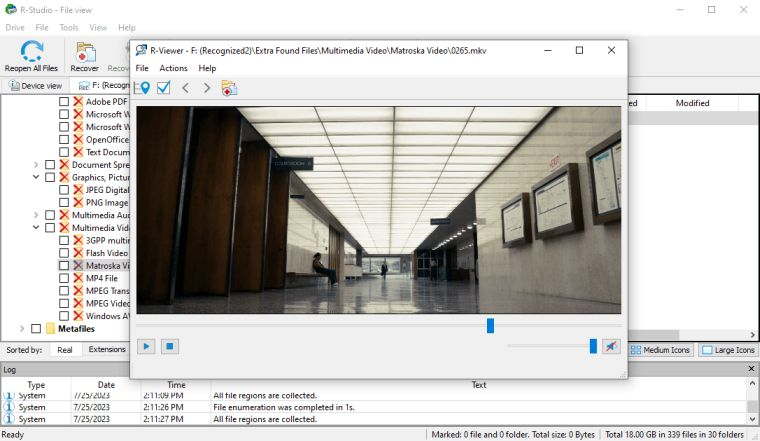
Кликни по изображению для его увеличения
7. Пометьте файлы на восстановление и кликните кнопку Recover Marked.
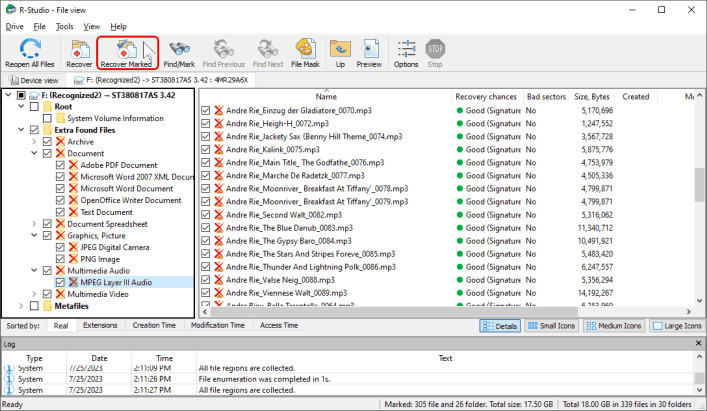
Кликни по изображению для его увеличения
8. Задайте параметры на восстановление и кликните по кнопке OK.
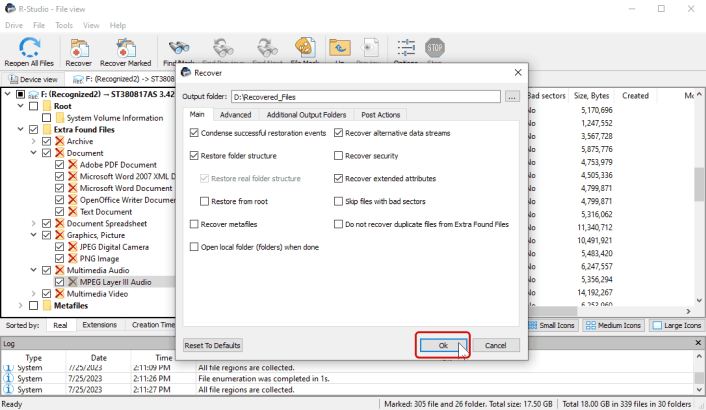
Кликни по изображению для его увеличения
Больше информации по этим параметрам можно найти в справке по R-Studio: Basic File Recovery.
> R-Studio начнет восстановление файлов, показывая его прогресс.
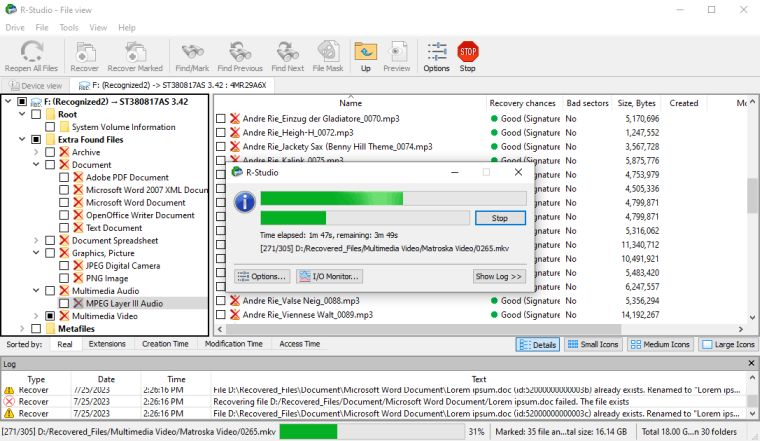
Кликни по изображению для его увеличения
После окончания восстановления можно просмотреть восстановленные файлы.
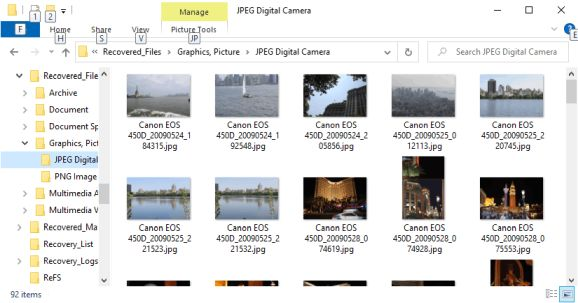
Кликни по изображению для его увеличения
Заключение
Тесты в нашей статье показали что R-Studio можно использовать для восстановления данных с дисков ReFS. В первом случае (удаленные файлы) все файлы и папка были успешно восстановлены. Во втором случае (форматирование диска) все файлы были успешно восстановлены но только как raw files, т.е., без их имен и других атрибутов. Вся структура папок не была восстановлена совсем потому что метаданные нового раздела были переписаны поверх метаданных старого раздела.
Все эти операции можно производить в демо-режиме R-Studio без ее необходимости ее покупки. Если возможно успешно найти и просмотреть потерянные файлы, текущую копию R-Studio можно зарегистрировать и сохранить восстановленные файлы.
- Руководство по восстановлению данных
- Программы по восстановлению файлов. Почему R-Studio?
- R-Studio для бизнеса по компьютерной экспертизе и восстановлению данных
- R-STUDIO Review on TopTenReviews
- Особенности восстановления файлов с устройств SSD и других устройств, поддерживающих команду TRIM/UNMAP
- Как восстановить данные с устройств NVMe
- Оценки успешности восстановления данных для типичных случаев
- Восстановление Перезаписанных данных
- Восстановление Данных При Помощи R-Studio Emergency
- Пример Восстановления RAID
- R-Studio: Восстановление данных с неработающего компьютера
- Восстановление Файлов с Незагружающегося Компьютера
- Клонирование Дисков Перед Восстановлением Файлов
- Восстановление HD видео с карт SD
- Восстановление файлов с незагружающегося Мака
- Наилучший способ восстановления файлов с системного диска компьютера Mac
- Восстановление данных с зашифрованного диска Linux после повреждения системы
- Восстановление данных с образов дисков Apple (файлы .DMG)
- Восстановление файлов после переустановки Windows
- R-Studio: Восстановление Данных по Сети
- Как использовать корпоративный пакет R-Studio
- Восстановление данных с переформатированного диска NTFS
- Восстановление данных с диска ReFS
- Восстановление данных с переформатированного диска exFAT/FAT
- Восстановление данных со стертого диска HFS или HFS+
- Восстановление данных со стертого диска APFS
- Восстановление данных с переформатированного диска Ext2/3/4FS
- Восстановление данных с диска XFS
- Восстановление данных с простого устройства NAS
- Как подключить виртуальные RAID'ы и тома LVM/LDM к операционной системе
- Особенности Восстановления Данных После Быстрого Форматирования
- Восстановление Данных После Сбоя Утилиты Управления Разделами Диска
- Восстановление и Реконструкция Файлов
- Восстановление Данных с Виртуальных Машин
- Как подключать диски к компьютеру
- Аварийное Восстановление Данных По Сети
- Восстановление Данных через Интернет
- Создание пользовательского известного типа файла для R-Studio
- Определение параметров RAID
- Восстановление Разделов на Поврежденном Диске
- Обход NAT и Firewall при Удаленном Восстановлении Данных
- Восстановление Данных с Внешнего Диска с Поврежденной Файловой Системой
- Принципы Восстановления Данных
- Параметры по умолчанию чередующихся томов (программных RAID 0) в Mac OS X
- Восстановление Данных Файлов Виртуальных Жестких Дисков (VHD/VHDX)
- Восстановление Данных Файловых Контейнеров и Зашифрованных Дисков
- Автоматическое Распознавание Параметров RAID
- Технология Сканирования IntelligentScan
- Многопроходное создание образа диска в R-Studio
- Создание образов дисков в реальном времени в R-Studio
- Сравнение между созданием линейных образов и созданием образов в реальном времени и с созданием многопроходных образов
- USB Stabilizer Tech для нестабильных устройств USB
- Совместная работа R-Studio и платы PC-3000 UDMA
- Совместная работа R-Studio и HDDSuperClone
- R-Studio T80+ - Профессиональное решение для восстановления данных и компьютерной экспертизы для малых бизнесов и отдельных лиц всего за 1 доллар/день.
- Статьи о Резервном Копировании
- Перенос лицензии Standalone и Corporate программы R-Drive Image
- Исправление ошибки обновления Windows 0x80070643 при помощи R-Drive Image
- R-Drive Image: Резервное Копирование
- R-Drive Image как бесплатный мощный менеджер разделов
- R-Drive Image: Восстановление Системы и Данных
- R-Drive Image: Клонирование Системы и Диска
- Восстановление Отдельных Файлов и Папок из Образа Диска
- Загрузочная версия R-Drive Image
- Как использовать R-Drive Image для создания резервных копий файлов на персональных компьютеров и ноутбуков домашних пользователей и самозанятых
- Создание Эффективного Плана Резервного Копирования
- Как перенести уже установленную Windows со старого HDD на новый SSD и создать гибридную систему хранения данных
- Как перенести установленную Windows на больший диск
- Как перенести системный диск, зашифрованный BitLocker'ом, на новое устройство хранения данных
- Как создавать резервные копии и восстанавливать данные на диске на компьютерах под Linux и Mac используя R-Drive Image
- Статьи о Восстановлении Файлов
- Как вернуть утраченные файлы
- Бесплатное восстановление Фото с Карт Памяти
- R-Undelete: Восстановление HD Видео с SD карт
- Восстановление файлов с внешнего устройства с поврежденной, удаленной, отформатированной или неподдерживаемой файловой системой
- R-Undelete: Восстановление файлов с неработающего компьютера
- Бесплатное восстановление файлов с карты памяти телефона на Андроид
- Бесплатное восстановление фото и видео файлов
- Три простых шага по восстановлению файлов
Rating: 4.8 / 5
R-TT may not be the easiest or most user-friendly solution, but the algorithm used for the renaming saved me THOUSAND of hours of opening ...




